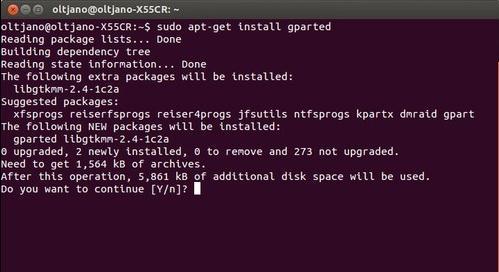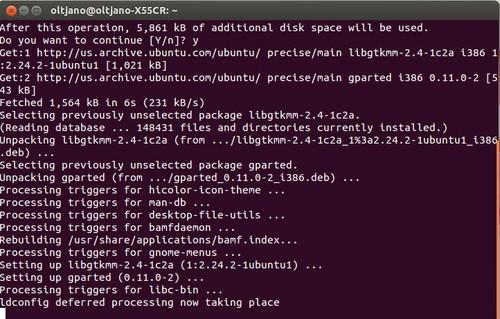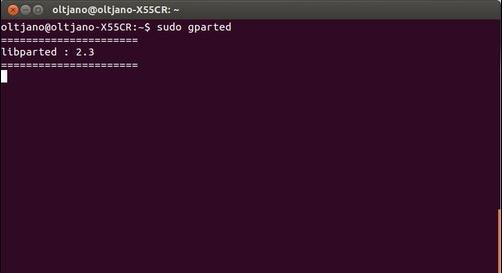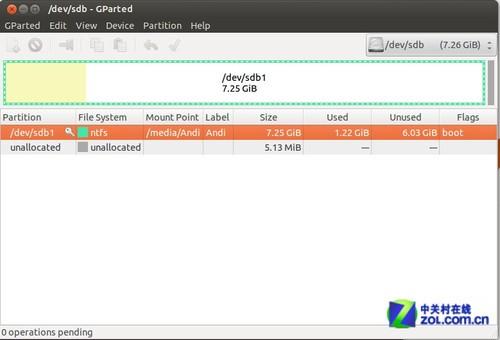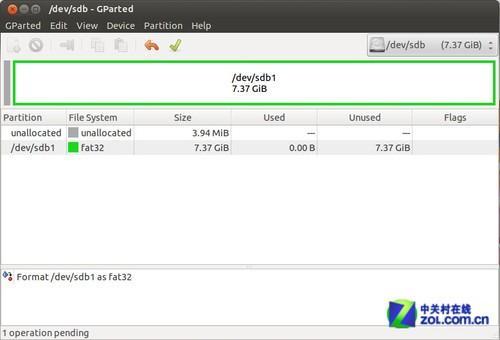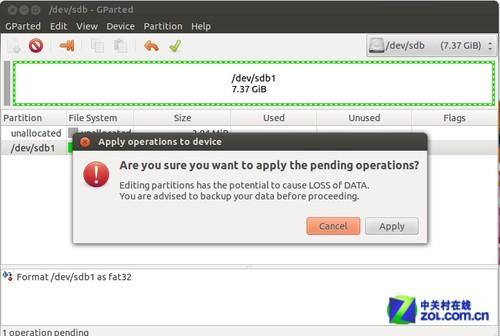U盘是目前应用最广的移动存储设备。但由于一些原因,我们需要对U盘进行格式化操作。对于习惯了Windows 操作系统的用户来说,格式化非常方便简单,只需要我们点击右键选择“进行格式化”就可以完成对U盘的格式化过程。但是在Linux操作系统中,对U盘的格式化则相对要负责些。
下面我们来看一下在Linux操作系统中如何对U盘进行格式化:
在Linux操作系统中对U盘进行格式化,我们需要借助一个软件:GParted。GParted软件是一款Linux操作系统下功能强大的分区工具,与我们Windows中常用的“分区魔术师”类似。GParted可以方便的创建、删除分区,也可以调整分区的大小和移动分区的位置。
用GParted的格式化U盘之前,我们需要安装它。因此,打开一个新的终端,键入命令,如图1所示。
安装软件
点击‘Y’
按‘Y’,并等待,直到它完成下载和安装。
已经安装了程序后,现在是时候启动它。键入完全一样的命令,如图3所示。
在下拉菜单中,选择要格式化的U盘,并点击它,如图4所示。
现在,右键单U盘,用鼠标选择“ Unmount“。然后右键单击再次格式化。
这里你需要根据你为格式化的U盘选择文件格式。我会选择FAT32格式。选择FAT32后,点击操作,它会在挂起模式。
然后,我们需要选择最上层的对勾,这样我们就可以开始格式化了。
点击Apply,将应用于所有待处理操作。现在,U盘的格式化整个过程就完成了。